Jak pozbyć się paska wyszukiwania u góry ekranu?
Problem: Cześć, mam problem i mam nadzieję, że możecie mi z tym pomóc. Mam irytujący pasek wyszukiwania u góry mojego ekranu i szczerze mówiąc nie mam pojęcia skąd się tam wziął. Nie lubię mieć zaśmieconego pulpitu, więc chcę, żeby ten pasek zniknął. Ponieważ nie wiem co to jest, nie jestem pewien co powinienem zrobić, żeby pozbyć się paska wyszukiwania na górze ekranu. Będę wdzięczny za pomoc.
Rozwiązany problem
Dla wielu użytkowników dodatkowe obiekty na pulpicie mogą być irytujące – szczególnie gdy pojawiają się nie wiadomo skąd. Uważamy, że użytkownicy powinni sami wybierać co chcą mieć na swoim pulpicie, dlatego w tym przewodniku pomożemy ci pozbyć się paska wyszukiwania na górze ekranu.
Wielu użytkowników narzekało na oficjalnych forach Microsoft twierdząc, że nie wiedzą skąd wziął się ten podejrzany pasek narzędzi. Cóż, to z czym się borykają to przejęcie kontroli przez potencjalnie niechciany program . Te aplikacje są często pakietowane razem z innym darmowym oprogramowaniem z Internetu, więc osoby, które nie przywiązują szczególnej wagi do procedury instalacji, mogły zainstalować PUP nawet tego nie zauważając.
Gdy tylko niechciany program zostanie zainstalowany, ustawia on pasek wyszukiwania na górze ekranu. Z tym działaniem mogą być powiązane liczne aplikacje, takie jak Web Bar czy WebDiscover. Powinieneś również uważać w trakcie instalowania następujących aplikacji, ponieważ pakietują one niechciany pasek wyszukiwania:
- Merge Mp3
- Ares
- Music Pig
- Media Downloader
- Simeranya
- HD Player, itd.
Ogólnie rzecz biorąc, te aplikacje same w sobie są oprogramowaniem bloatware , więc przede wszystkim powinno się ich unikać. Zawsze istnieją legalne i lepsze alternatywy dla takiego oprogramowania. To będzie spamować cię reklamami i przekierowaniami na niebezpieczne strony, uniemożliwiając ci normalne przeszukiwanie sieci. W niektórych przypadkach może to prowadzić nawet do infekcji malware lub wycieku danych osobowych.
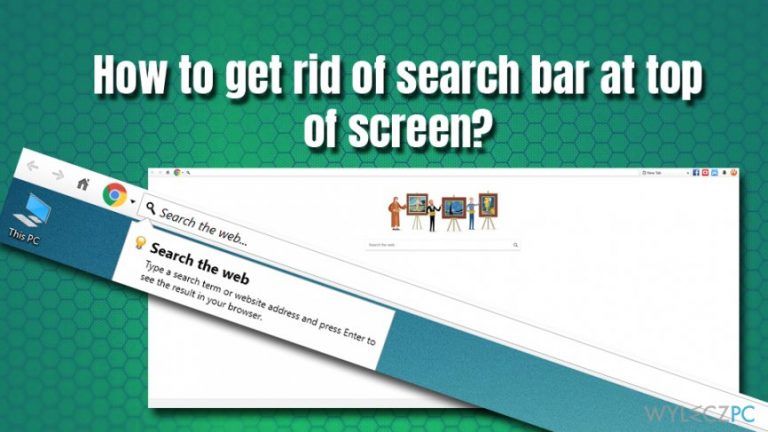
Gdy mowa o pasku wyszukiwania u góry ekranu, nie ma on opcji wyłączenia go w samej aplikacji. Dlatego też musisz odinstalować pasek wyszukiwania z górnej części ekranu w Panelu sterowania. Dodatkowo, powinieneś zresetować swoje przeglądarki na wypadek, gdyby PUP wprowadził w nich jakieś modyfikacje.
Podsumowując to wszystko, za irytujący pasek narzędzi na górze ekranu może być odpowiedzialnych wiele aplikacji. W poniższych instrukcjach znajdziesz szczegółowy przewodnik jak pozbyć się paska wyszukiwania u góry ekranu.
Krok 1. Odinstaluj niechciany program w Panelu sterowania
Pierwszym krokiem do usunięcia paska wyszukiwania na górze ekranu jest odinstalowanie potencjalnie niechcianej aplikacji w Panelu sterowania. Aby to zrobić, wykonaj te kroki:
-
Wpisz Panel sterowania w pasku wyszukiwania Cortana.
-
Kliknij na Programy > Odinstaluj program.
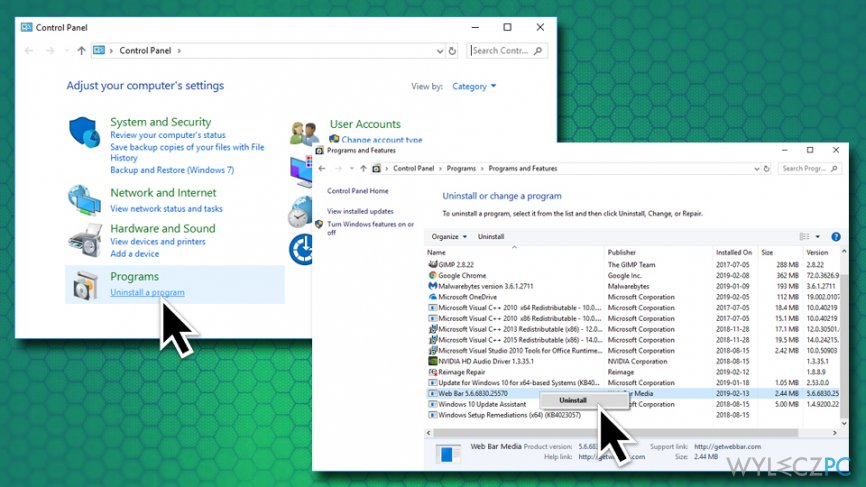
-
Pojawi się lista zainstalowanych aplikacji. Musisz teraz przewinąć katalog i wyszukać wszystko, co wydaje się podejrzane. Najbardziej prawdopodobnymi przyczynami mogą być w szczególności Web Bar lub WebDiscover, chociaż zaangażowane mogą być również inne nieznane programy (aby ułatwić proces, w trakcie przeglądania posłuż się kolumną Zainstalowano).
-
Po znalezieniu niechcianego programu kliknij na niego prawą myszą i wybierz Odinstaluj.
-
Gdy wyświetli się Kontrola konta użytkownika, kliknij Tak.
-
Postępuj zgodnie z instrukcjami na ekranie.
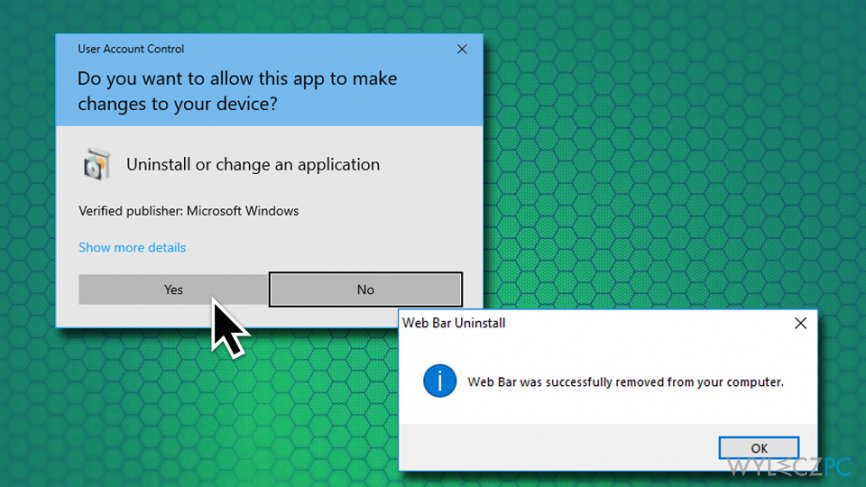
Krok 2. Przeskanuj swój system oprogramowaniem anty-malware
Potencjalnie niechciane programy mogą być niebezpieczne, szczególnie gdy użytkownicy wchodzą w interakcje z linkami, przekierowaniami, przyciskami i podobnymi narzędziami. PUP mogą zaprowadzić cię na niebezpieczne strony, na których złośliwy JavaScript może zainstalować malware automatycznie i bez twojej wiedzy. Dlatego eksperci ds. bezpieczeństwa zawsze zalecają przeskanowanie urządzenia oprogramowaniem antywirusowym, by upewnić się, że nie ma na nim żadnego malware. 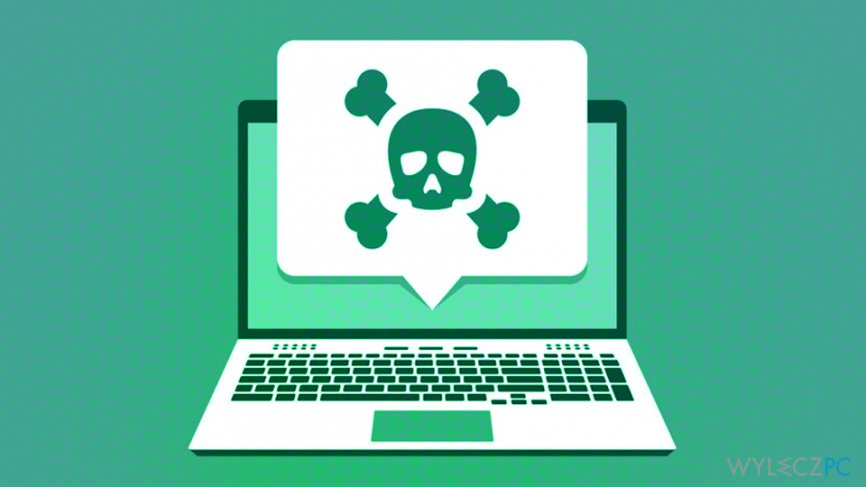
Krok 3. Przywróć system Windows za pomocą oprogramowania do naprawy komputera
Jeżeli twoje aplikacje anty-malware znalazły jakieś złośliwe wpisy na komputerze, a następnie je usunęły, istnieje spora szansa, że wprowadzone zostały też jakieś modyfikacje w systemie Windows. By przywrócić system operacyjny do normalnego stanu, przeskanuj go za pomocą Fortect. To oprogramowanie może naprawić naruszony Rejestr, zastąpić uszkodzone pliki nowymi i przywrócić komputer do idealnego stanu.
Krok 4. Zresetuj swoje przeglądarki
Aby upewnić się, że usunięto wszystkie składniki paska wyszukiwania na górze ekranu oraz innych programów, które mogły zostać zainstalowane bez twojej wiedzy, zalecamy zresetowanie przeglądarek. Zacznijmy od Google Chrome:
-
Kliknij Menu i wybierz Ustawienia.
-
Przewiń w dół i wybierz Zaawansowane.
-
Na samym dole znajdź Resetowanie komputera i czyszczenie danych.
-
Wybierz Przywróć ustawienia do wartości domyślnych, a potem kliknij na Zresetuj ustawienia.
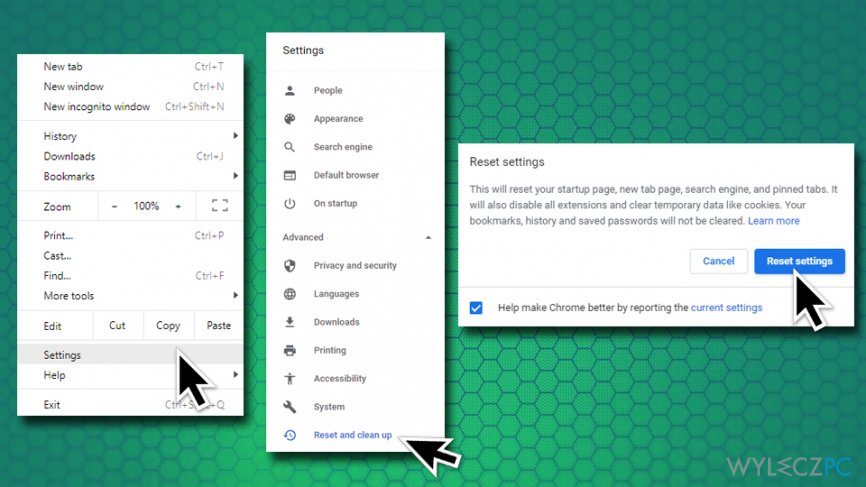
Zresetuj Mozilla Firefox
-
Kliknij na Menu i wybierz Pomoc.
-
Przejdź do Informacje dla rozwiązywania problemów.
-
Wybierz Odśwież Firefox i potwierdź wybór.
Zresetuj Safari
-
Otwórz Safari i wybierz Resetuj Safari.
-
Zaznacz wszystkie okienka i kliknij na Resetuj.
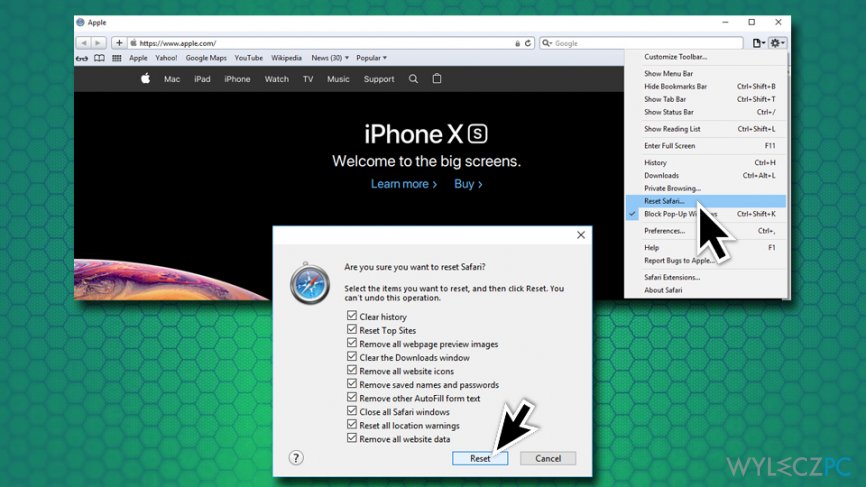
Zresetuj Internet Explorer
-
Kliknij na Narzędzia i wybierz Opcje internetowe.
-
Wybierz zakładkę Zaawansowane i naciśnij Resetuj.
-
Pod Zresetuj ustawienia programu Internet Explorer wybierz Resetuj.
Mamy nadzieję, że ten przewodnik pomógł ci całkowicie pozbyć się paska wyszukiwania na górze ekranu!
Napraw automatycznie wszystkie problemy
Zespół wyleczpc.pl robi wszystko, by pomóc swoim użytkownikom rozwiązywać problemy z ich komputerami. Jeśli nie chcesz korzystać z ręcznych metod eliminacji problemów, skorzystaj z automatycznego oprogramowani. Wszystkie poniższe aplikacje zostały przetestowane i są polecane przez naszych fachowców. Lista tych narzędzi znajsuje się poniżej:
Chroń swoją prywatność w Internecie z pomocą klienta VPN
Gdy mowa o prywatności użytkowników, VPN ma kluczowe znaczenie. Narzędzia do śledzenia online, takie jak pliki cookie, mogą być wykorzystywane nie tylko przez platformy mediów społecznościowych i inne strony internetowe, ale także przez twojego dostawcę usług internetowych i rząd. Nawet jeśli zastosujesz najbezpieczniejsze ustawienia za pośrednictwem swojej przeglądarki internetowej, wciąż możesz być śledzony poprzez aplikacje połączone z Internetem. Poza tym przeglądarki nastawione na prywatność, takie jak Tor, nie są wyborem optymalnym ze względu na zmniejszoną prędkość połączenia. Najlepszym rozwiązaniem dla zachowania całkowitej prywatności jest Private Internet Access – bądź anonimowy i bezpieczny w sieci.
Narzędzia do odzyskiwania danych mogą zapobiec trwałej utracie plików
Oprogramowanie do odzyskiwania danych jest jedną z opcji, która może pomóc ci przywrócić twoje pliki. Kiedy usuniesz plik, nie rozpływa się on w powietrzu – pozostaje w systemie, dopóki nie zostaną nadpisane żadne dodatkowe dane. Data Recovery Pro to oprogramowanie do odzyskiwania, które wyszukuje kopie usuniętych plików na dysku twardym. Korzystając z tego narzędzia możesz zapobiec utracie cennych dokumentów, pracy domowej, osobistych zdjęć i innych ważnych plików.


Więcej informacji na temat "Jak pozbyć się paska wyszukiwania u góry ekranu?"
Musisz się zalogować, aby móc dodać komentarz.